วิธีตัดและปรับขนาดภาพถ่ายใน Adobe Photoshop 7 ในเวลาเดียวกัน
ผู้เขียน:
Peter Berry
วันที่สร้าง:
14 สิงหาคม 2021
วันที่อัปเดต:
22 มิถุนายน 2024

เนื้อหา
เป็นวิกิซึ่งหมายความว่าบทความจำนวนมากเขียนโดยผู้เขียนหลายคนในการสร้างบทความนี้มี 13 คนที่ไม่ระบุตัวตนบางคนเข้าร่วมในรุ่นและปรับปรุงเมื่อเวลาผ่านไปไม่ว่าคุณจะต้องการเพิ่มแกลเลอรี่ภาพในเว็บไซต์ของคุณหรือสร้างอัลบั้มภาพครอบครัวจากแหล่งดิจิตอลคุณจะต้องปรับขนาดและครอบตัดรูปภาพของคุณ
ขั้นตอน
-

เข้าถึงเครื่องมือซูมด้วยการกดปุ่ม Z ของแป้นพิมพ์ของคุณ -
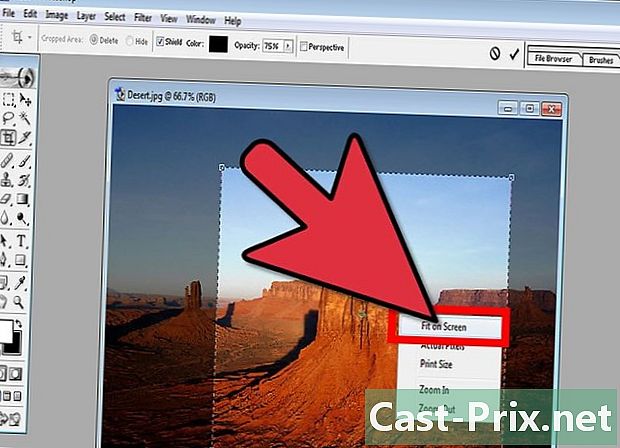
คลิกขวาที่ภาพของคุณและเลือกตัวเลือก ขนาดหน้าจอ. -

กดปุ่ม C จากแป้นพิมพ์ของคุณเพื่อเข้าถึงเครื่องมือการตัดแต่ง -
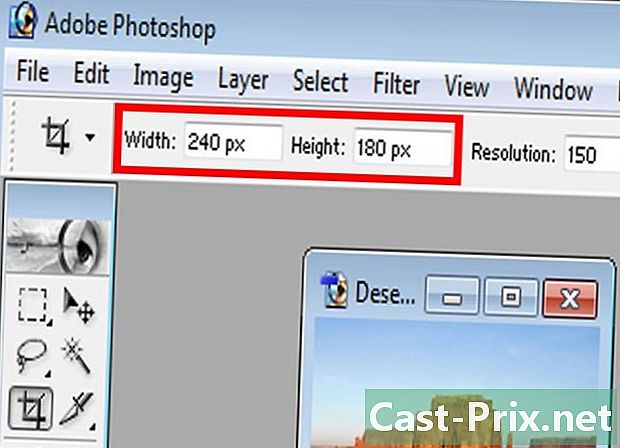
ป้อนขนาดที่ต้องการในกล่องที่ด้านบนในแถบเครื่องมือ ตัวอย่างเช่นสมมติว่าคุณต้องการมีความกว้าง 250 พิกเซลและสูง 180 พิกเซล -
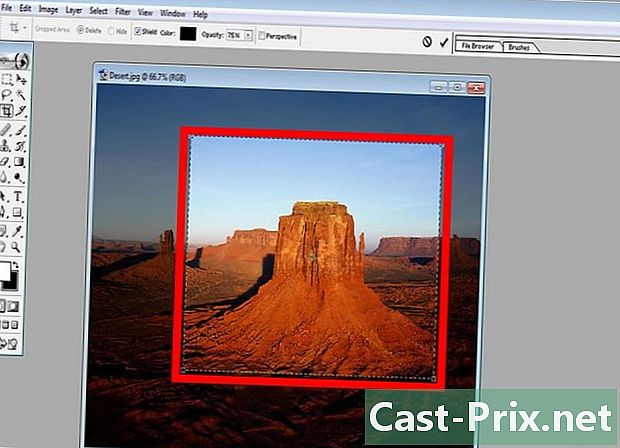
ในรูปภาพของคุณวงกลมพื้นที่สี่เหลี่ยมที่คุณต้องการเก็บไว้ในภาพสุดท้าย คุณไม่สามารถปรับความสูงและความกว้างแยกกันได้เนื่องจากจะถูกตั้งค่าโดยอัตโนมัติตามค่าที่คุณระบุในขั้นตอนก่อนหน้า -
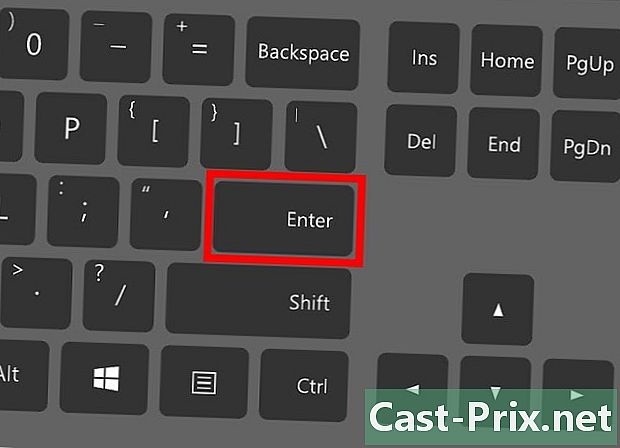
กดปุ่ม การเข้า บนแป้นพิมพ์ของคุณสำหรับ Photoshop เพื่อปรับขนาดและตัดแต่งรูปภาพของคุณโดยอัตโนมัติ

